決してフォルダ名を手動で変更しないでください。現在は2024年ですが、sara2004というフォルダが正しいので決してsara2024などと変更しないでください。
データドライブやフォルダの変更もできません。唯一の方法は「簡易ネットワーク版です(外付けなどのZドライブで運用できます。)」
インストール先フォルダは変えないでください。データ保存先の変更はできません。
「印刷時のデータ生成方式の仕様」
「電話やリモートでのサポートのしやすさ」
「アップデート時のトラブルを回避するため」
・・・ということを理由に
沙羅を開発当初より「インストール先フォルダはcドライブのC:¥sara2004固定」となっております。データ保存先も変更はできません。
(沙羅のこのWindows版バージョンは2004年に作り、そのまま同じようにサポートを続けています。)
インストールは画面通りに(c:¥sara2004フォルダ)のままインストールしてください。
必ずデフォルト状態のままインストールを行ってください。
インストール先フォルダを違う場所に変えると、様々なエラーが起きます。
例:
・起動しない
・印刷関連
・データ不整合
等々
今では多くのメーカーはインストール先は「固定」が主流です。変えると様々なエラーが起きます。
ネットワーク版はデータの保存先は外付けのLANディスクなど(Zドライブ)です。
「Cドライブがいっぱいなので別ドライブで運用したい」という場合、唯一の方法は「ネットワーク版にする⇒(ネットワーク版は外付けのLANディスクなどに保存します。)」があります。
※しかし、実際にはZドライブにはデータのみで、プログラムはCドライブにインストールされますので、それほどのディスク容量節約効果はありません。
違う場所にインストールしてしまったときは、まずアンインストールして再インストールしてください。
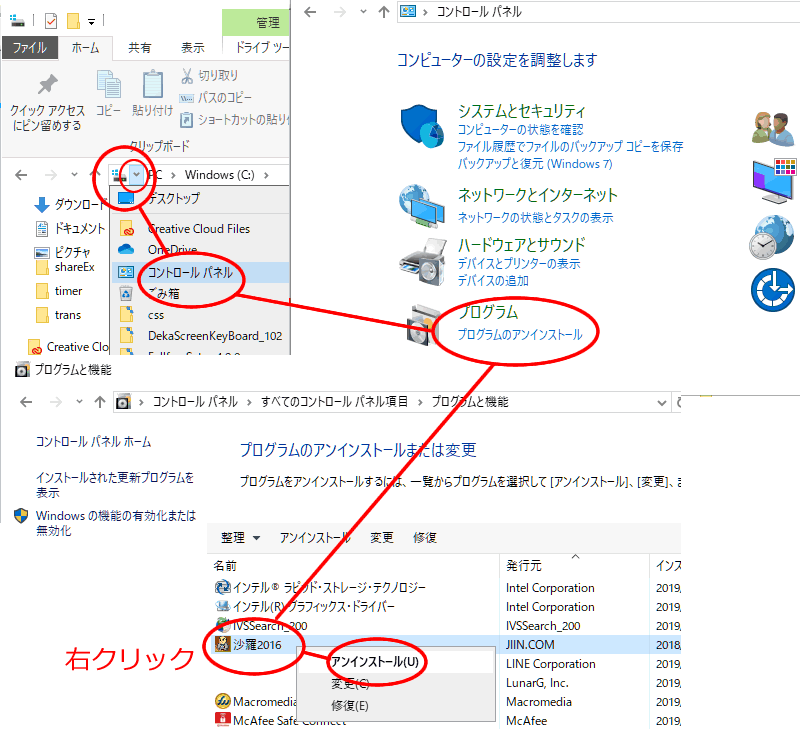


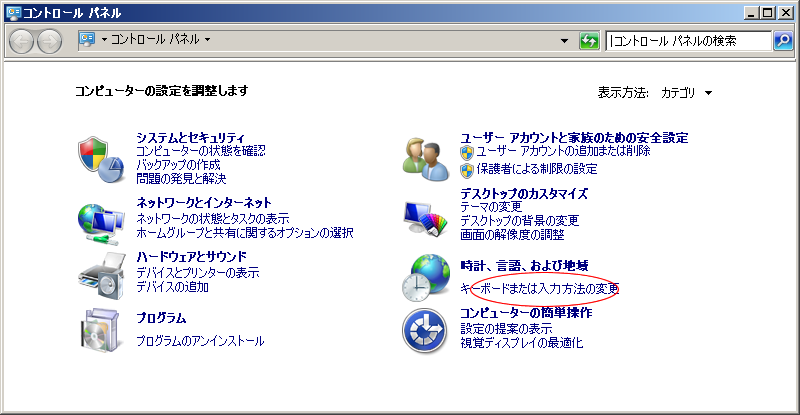
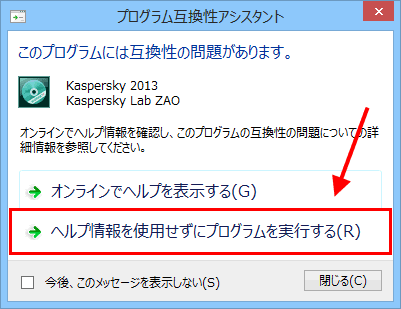

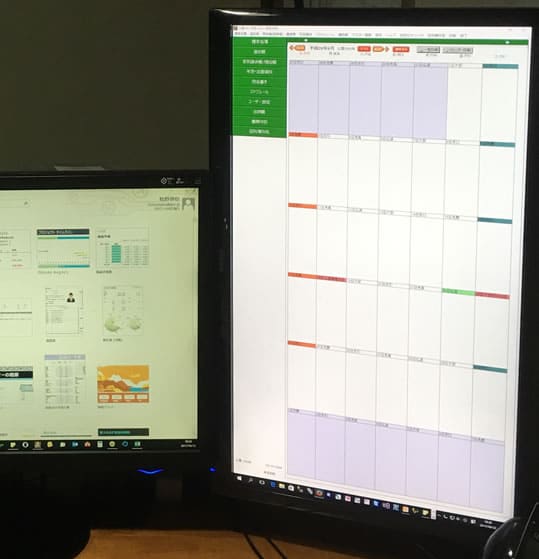

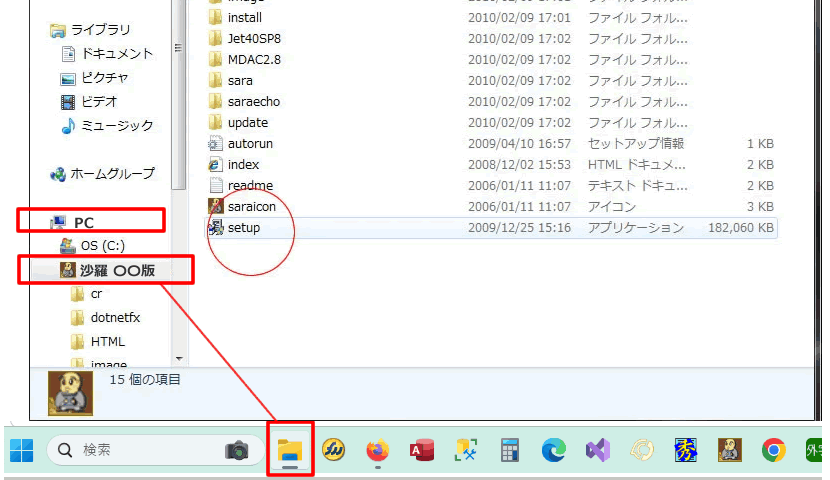













コメント